Question
Problème: Comment corriger l'erreur « Vulnérabilité critique détectée » ?
Chrome a renvoyé un avertissement de sécurité "Critical Vulnerability Found" généré par le domaine ispsecurity.info. Je n'ai pas cliqué sur OK car j'ai peur de télécharger un virus. Connaissez-vous ce domaine ou cette alerte ?
Résolu réponse
Des experts en cybersécurité ont récemment diffusé un avertissement concernant Scam de support technique « Vulnérabilité critique détectée ». Le message est distribué via des programmes de type logiciel publicitaire ou des domaines tiers codés. Dans la plupart des cas, les utilisateurs subissent des redirections du navigateur Web vers le domaine Web ispsecurity.info, qui affiche une fenêtre contextuelle en haut de l'écran sur fond blanc. L'alerte dit :
Vulnérabilité critique détectée
Téléchargez et installez ANTIVIRUS immédiatement.
Type de système d'exploitation: Windows (X)
Appuyez sur OK pour commencer le processus de réparation.
La fenêtre contextuelle Critical Vulnerability Found fige le navigateur Web et la seule chose que l'utilisateur peut faire est de cliquer sur le bouton OK. Peu importe à quel point ce message peut paraître intimidant au premier coup d'œil, ne cliquez pas sur le bouton OK. C'est une astuce utilisée par les escrocs pour inciter les gens à installer un programme potentiellement indésirable (PUP), tel qu'un antivirus malveillant ou un nettoyeur de registre. De tels programmes ne sont pas malveillants comme les logiciels espions, les logiciels de rançon ou les vers, mais ils peuvent également lancer diverses activités louches sur le système cible. Ils peuvent diminuer les performances du PC, établir une connexion avec des serveurs tiers, suivre les activités de navigation Web de l'utilisateur ou même télécharger d'autres PUP. En outre, les PPI installent souvent des Browser Helper Objects (BHO), qui empêchent la suppression de l'application facilement.
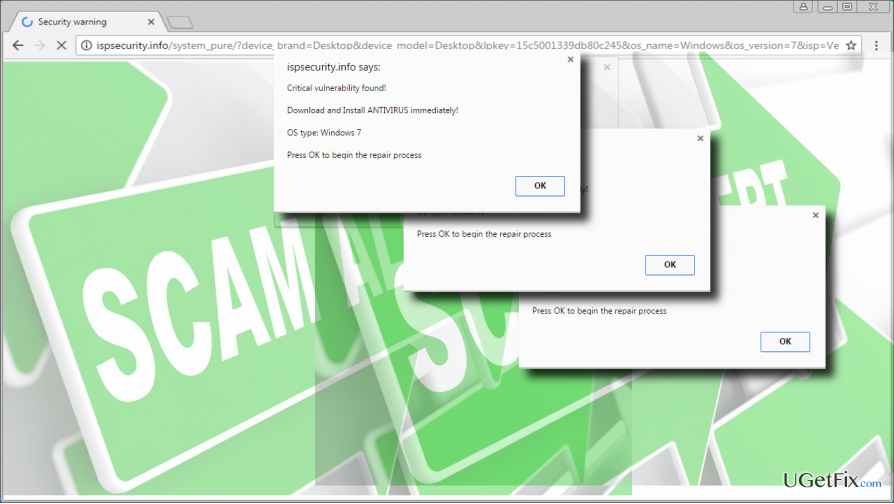
Une fois que la fenêtre contextuelle Critical Vulnerability Found Tech-Support-Scam apparaît sur un navigateur Web, fermez votre navigateur Web avec force et lancez une analyse avec un utilitaire anti-malware professionnel. Si vous ne savez pas comment procéder, procédez comme suit :
- Lorsque le navigateur est bloqué avec la fenêtre contextuelle Critical Vulnerability Found, appuyez sur Ctrl + Alt + Delete.
- Sélectionnez Gestionnaire des tâches et ouvrez l'onglet Processus.
- Recherchez le processus de votre navigateur Web, cliquez dessus et sélectionnez Fin de tâche.
- Ensuite, démarrez votre PC en mode sans échec et lancez votre anti-virus.
- Attendez que l'antivirus effectue une analyse complète du système, puis commandez-lui de supprimer toutes les applications et tous les fichiers dangereux et potentiellement indésirables.
Ces étapes devraient être suffisantes pour désinstaller les applications tierces indésirables, mais pas pour corriger l'erreur de vulnérabilité critique trouvée sur votre navigateur Internet. Pour supprimer définitivement la fenêtre contextuelle, vous devez également réinitialiser votre navigateur Web. Vous pouvez trouver des instructions sur la façon de procéder sur ces pages :
Google Chrome
Mozilla Firefox
Microsoft Edge
Internet Explorer
Vous pouvez également désinstaller manuellement le logiciel de publicité Critical Vulnerability Found. Cependant, étant donné que les applications de type logiciel publicitaire peuvent avoir des fichiers cachés et des assistants de navigateur, la suppression manuelle n'est pas recommandée.
- Faites un clic droit sur Clé Windows et ouvrir ContrôlerPanneau.
- Sélectionner ProgrammesetCaractéristiques.
- Vérifiez la liste des applications installées et supprimez les applications inconnues et suspectes. En outre, vérifiez la date des programmes inconnus et si elle coïncide avec l'émergence de l'escroquerie Critical Vulnerability Found, désinstallez-la sans hésiter. Pour ce faire, cliquez sur l'application indésirable et sélectionnez Désinstaller.
- Pour vérifier si tous les fichiers supplémentaires ont été supprimés, vous pouvez ouvrir l'Éditeur du Registre. Appuyez sur la touche Windows + R, tapez regedit et appuyez sur Entrée.
- Cliquez ensuite sur Modifier -> Rechercher.
- Entrez le nom du programme supprimé et si la recherche donne des résultats, supprimez tous les fichiers restants.
- Enfin, réinitialisez votre navigateur Web.
Réparez vos erreurs automatiquement
L'équipe ugetfix.com fait de son mieux pour aider les utilisateurs à trouver les meilleures solutions pour éliminer leurs erreurs. Si vous ne voulez pas vous battre avec des techniques de réparation manuelle, veuillez utiliser le logiciel automatique. Tous les produits recommandés ont été testés et approuvés par nos professionnels. Les outils que vous pouvez utiliser pour corriger votre erreur sont répertoriés ci-dessous :
Offrir
Fais le maintenant!
Télécharger le correctifJoie
Garantie
Fais le maintenant!
Télécharger le correctifJoie
Garantie
Si vous n'avez pas réussi à corriger votre erreur à l'aide de Reimage, contactez notre équipe d'assistance pour obtenir de l'aide. S'il vous plaît, faites-nous savoir tous les détails que vous pensez que nous devrions connaître sur votre problème.
Ce processus de réparation breveté utilise une base de données de 25 millions de composants pouvant remplacer tout fichier endommagé ou manquant sur l'ordinateur de l'utilisateur.
Pour réparer le système endommagé, vous devez acheter la version sous licence de Réimager outil de suppression de logiciels malveillants.

Accédez au contenu vidéo géo-restreint avec un VPN
Accès Internet Privé est un VPN qui peut empêcher votre fournisseur d'accès Internet, le gouvernement, et des tiers de suivre votre ligne et vous permettre de rester complètement anonyme. Le logiciel fournit des serveurs dédiés pour le torrent et le streaming, garantissant des performances optimales et ne vous ralentissant pas. Vous pouvez également contourner les restrictions géographiques et afficher des services tels que Netflix, BBC, Disney+ et d'autres services de streaming populaires sans limitations, où que vous soyez.
Ne payez pas les auteurs de ransomwares – utilisez des options alternatives de récupération de données
Les attaques de logiciels malveillants, en particulier les logiciels de rançon, sont de loin le plus grand danger pour vos photos, vidéos, fichiers professionnels ou scolaires. Étant donné que les cybercriminels utilisent un algorithme de cryptage robuste pour verrouiller les données, il ne peut plus être utilisé tant qu'une rançon en bitcoin n'a pas été payée. Au lieu de payer des pirates, vous devriez d'abord essayer d'utiliser une alternative récupération méthodes qui pourraient vous aider à récupérer au moins une partie des données perdues. Sinon, vous pourriez également perdre votre argent, ainsi que les fichiers. L'un des meilleurs outils qui pourraient restaurer au moins certains des fichiers cryptés - Récupération de données Pro.